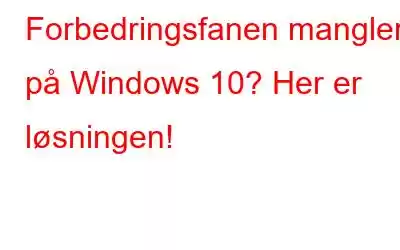Mangler forbedringsfanen på Windows 10? Kan du ikke justere lydinnstillingene på enheten din? Ikke bekymre deg. Vi har deg dekket!
Så, hva er en forbedringsfane på Windows, og hvorfor brukes den? Forbedringer-fanen lar deg kontrollere ulike lydinnstillinger på Windows 10, inkludert Bass Boost, Virtual Room, Loudness Equalization, Room Correction, og så videre. Ved å aktivere disse lydinnstillingene kan du forbedre lydopplevelsen på Windows 10.
Forbedringer-fanen kan forsvinne på Windows på grunn av et par årsaker, enten det er inkompatible drivere , interferens fra et tredjeparts antivirusverktøy, utdatert OS og så videre. Feilen i forbedringsfanen kan også føre til flere andre problemer som kanskje ikke lar lyden eller mikrofonen fungere ordentlig. Derfor, hvis forbedringsfanen mangler på enheten din, er her noen raske måter å få den tilbake på!
Les også: Bluetooth-høyttaler tilkoblet men ingen lyd på Windows 10
Hvordan For å fikse Enhancement-fanen mangler i Windows 10 Issue
La oss komme i gang.
1. Oppdater lyddriverne
En av de mest effektive løsningene for å fikse problemet med "forbedringsfanen mangler" på Windows 10 er å installere eller oppdatere lyddriverne på enheten din på nytt. Her er hva du må gjøre for å manuelt oppdatere lyddriverne på Windows-PC.
Trykk på Windows + R-tastekombinasjonen for å åpne dialogboksen Kjør. Skriv "Devmgmt.msc" i tekstboksen og trykk Enter.
I Enhetsbehandling-vinduet utvider du alternativet "Lyd, video og spillkontrollere". Høyreklikk på lyddriveren som er installert på enheten din og velg alternativet "Oppdater driver".
Følg instruksjonene på skjermen for å hente den siste oppdateringen av lyddrivere fra nett.
Etter å ha installert lyddriverne på nytt, start enheten på nytt og sjekk om du kan se forbedringsfanen i lydinnstillingsvinduet.
Høres det kjedelig ut? Vel, vi har ett smart forslag for deg for å spare deg selv fra bryet med å manuelt oppdatere systemdriverne. Last ned og installer Smart Driver Care-verktøyet på din Windows-PC for å sikre at enheten din aldri kjører på utdaterte drivere eller programvare. Smart Driver Care skanner og henter automatisk den siste oppdateringen av alle driverne som er installert på systemet ditt.
2. Legg til lydenheten manuelt
Start startmenyen ch-boksen, skriv inn "Kontrollpanel" og trykk Enter.
Trykk på "Legg til en enhet"-alternativet plassert under "Maskinvare og lyd".
Velg lydenheten din og følg instruksjonene på skjermen for å legge den til manuelt.
Når lydenheten er lagt til, start enheten på nytt for å sjekke om den har løst problemet.
Ved å installere lydenheten på nytt kan du omgå vanlige feil, feil og funksjonsfeil knyttet til lydinnstillingene.
Les også: Slik legger du til Windows 10 Equalizer: Beste måten å forbedre lyd på PC
3. Aktiver lydtjenesten
Trykk på Windows + R-tastekombinasjonen for å åpne Kjør-dialogboksen, skriv inn "services.msc" i tekstboksen og trykk Enter.
I Windows Services-listen, se etter "Windows Audio"-tjenestefilen i høyre rute i vinduet. Dobbelttrykk på den.
I egenskapsvinduet til Windows-lydfilen bytter du til fanen "Generelt" og velger deretter alternativet "Automatisk" som oppstartstypeverdi.
Les også: Beste lyd-/lyd-equalizer for Windows 10 PC 2021
4. Feilsøk lydproblemer
En annen løsning for å fikse problemet "Forbedringsfanen mangler" på Windows 10 er ved å kjøre feilsøkingsprogrammet for lyd. Her er hva du trenger å gjøre:
Høyreklikk på "Volum"-ikonet på oppgavelinjen, velg alternativet "Feilsøk lydproblemer".
Vent noen minutter til Windows skanner og fikser lydrelaterte problemer på enheten din. Når feilsøkingsprosessen er fullført, start enheten på nytt og sjekk om du kan se "Forbedringer-fanen".
Alternativt kan du også gå videre til Windows-innstillinger, velg "Oppdater" og sikkerhet». Bytt til "Feilsøking"-delen fra venstre menypanel og trykk på "Kjør feilsøking"-knappen plassert under "Spille av lyd"-alternativet.
Les også: Slik fikser du generisk lyddriver som er oppdaget i Windows 10
5. Deaktiver antivirusprogramvaren
Er Windows-PCen din installert med tredjeparts antivirusprogramvare? Hvis ja, anbefaler vi at du deaktiverer den midlertidig for å sjekke om den forstyrret lydinnstillingene på enheten din. I systemstatusfeltet plassert på oppgavelinjen, se etter antivirusprogramvareikonet, høyreklikk på det og deaktiver det raskt for øyeblikket.
Etter at du har deaktivert antivirusverktøyet, prøv få tilgang til lydinnstillingene igjen for å se om du kan se «Forbedringer-fanen� ��.
Les også: 15+ beste antivirusprogramvare i 2021
Konklusjon
Her var noen få løsninger for å fikse problemet "Forbedringsfanen mangler" på Windows 10. Forbedringsfanen i lydinnstillingsvinduet lar deg bytte volumet og stille inn lydinnstillingene på en måte som gir en oppslukende lydopplevelse. Du kan bruke hvilken som helst av de ovennevnte løsningene for å gjenopprette forbedringsfanen på Windows 10-enheter. For andre spørsmål eller hjelp, still gjerne spørsmålene dine i kommentarfeltet!
Les: 0